Wenn Probleme auftreten, ermöglicht die Windows-Wiederherstellungspartition (gesunde Wiederherstellungspartition) das Booten in die Windows-Wiederherstellungsumgebung und das Wiederherstellen des Systems. Andererseits kann die Windows-Wiederherstellungsumgebung häufige Probleme beheben, die mit nicht startfähigen Betriebssystemen verbunden sind.
Benutzer können sich entscheiden, die Wiederherstellungspartition zu löschen, um Speicherplatz auf der Festplatte freizugeben. Egal, ob Sie Partitionen zusammenführen oder Speicherplatz sparen möchten – in diesem Artikel werden die folgenden Schritte erläutert, um Ihnen zu zeigen, wie Sie die Wiederherstellungspartition unter Windows 11/10 löschen.
Hier sind viele Benutzerfälle im Zusammenhang mit dem Thema, wie man die Wiederherstellungspartition in Windows löscht:
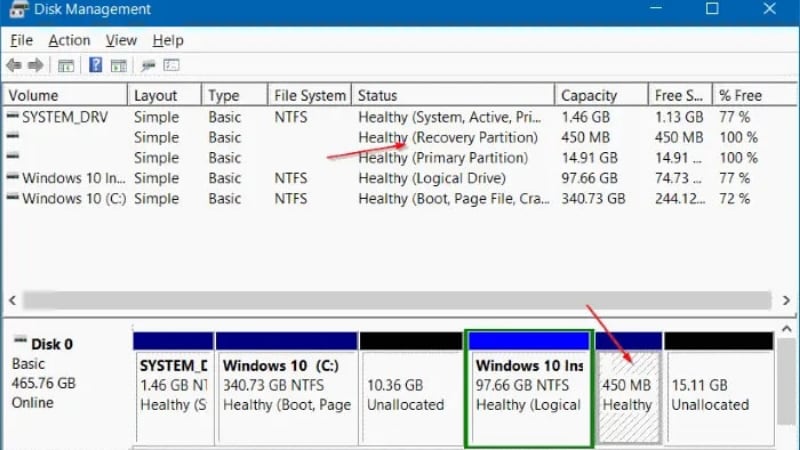
Vor dem Löschen der Windows-Wiederherstellungspartition
1. Was ist eine Wiederherstellungspartition unter Windows 11/10?
Die Wiederherstellungspartition ist ein besonderer Bereich der Systemfestplatte, der der Systemwiederherstellung gewidmet ist. Die Wiederherstellungspartition ermöglicht dem Windows-Betriebssystem, sich im Falle eines schwerwiegenden Systemfehlers auf die Werkseinstellungen zurückzusetzen, sodass Sie das gesamte System nicht neu installieren müssen. Unter Windows 10 können Sie entweder eine Windows-Wiederherstellungspartition oder eine OEM-Werkswiederherstellungspartition eines Computerherstellers auf Ihrer Windows-Festplatte haben.
Wenn etwas mit Ihrem Computer schiefgeht, können Sie über die Windows-Wiederherstellungsumgebung (WinRE) mithilfe der Windows-Wiederherstellungspartition starten. Die OEM-Wiederherstellungspartition ermöglicht es Ihnen, Ihren Computer durch Drücken einer bestimmten Taste (meist F9 für HP und F12 für Dell) auf die Werkseinstellungen zurückzusetzen.
Vielleicht möchten Sie auch lesen: Wie viel Wiederherstellungspartition wird für Windows 11 benötigt?
2. Ist es sicher, eine Wiederherstellungspartition in Windows zu löschen?
Das Löschen der Wiederherstellungspartition in Windows ist RISKANT, aber sicher. Ja, Benutzer können die Wiederherstellungspartition frei entfernen. Wenn dies jedoch geschieht, werden Windows RE und die Werkseinstellungen nicht mehr zugänglich. Um die Wiederherstellungspartition in Windows 11/10 zu entfernen, müssen Sie zuerst mit Ihrem USB-Laufwerk ein Wiederherstellungsdatenträger erstellen, dass Sie ihn nach dem Löschen der Wiederherstellungspartition benötigen.
3. Welche Wiederherstellungspartition können Sie löschen?
Wenn Sie Ihr System auf Windows 10 aktualisieren, funktioniert die werkseitige Wiederherstellungspartition nicht mehr wie gewohnt. In diesem Fall löschen Sie diese Wiederherstellungspartition, um Speicherplatz auf der Festplatte freizugeben.
Um die Windows-Wiederherstellungsoptionen zur Reparatur Ihres Systems zu nutzen, benötigen Sie nur eine Windows-Wiederherstellungspartition. Wenn Sie auf die nächste Windows-Version upgraden, kann Windows eine neue Wiederherstellungspartition erstellen. In diesem Fall behalten Sie nur die aktuelle Wiederherstellungspartition und löschen die anderen.
Geben Sie in einer erhöhten Eingabeaufforderung diesen Befehl ein, um die Windows-Wiederherstellungspartition zu finden:
reagentc /info
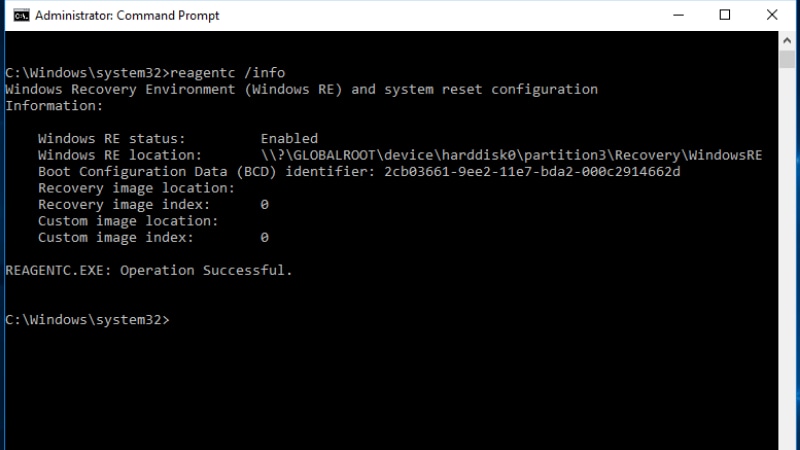
Geben Sie in einer anderen Eingabeaufforderung die folgenden Befehle ein:
Diskpart
list disk
select disk 0
list partition
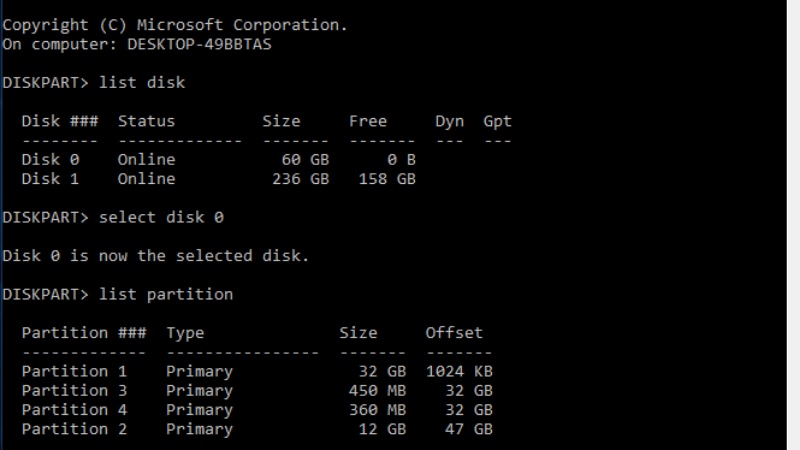
Die zweite Partition ist die bestehende Windows-Wiederherstellungspartition, die beibehalten werden muss, wenn Sie die Wiederherstellungsoptionen nutzen möchten. Der Vorgang ist einfach, sobald Sie entschieden haben, welche Wiederherstellungspartition gelöscht werden soll.
Wenn Sie sicher sind, dass Sie die Partition auf Ihrem Windows löschen möchten, finden Sie hier einige wertvolle Tipps, um eine Wiederherstellungspartition sicher zu löschen:
Tipp 1: Erstellen Sie ein Systemabbild-Backup mit der Windows-Sicherungs- und Wiederherstellungssoftware. Die Wiederherstellungspartition hat dabei einen Nachteil: Beim Zurücksetzen auf die Werkseinstellungen werden alle Daten, Programme und Einstellungen gelöscht. Im Gegensatz dazu enthält das Systemabbild-Backup alle gesicherten Daten inklusive des Betriebssystems, sodass eine vollständige Wiederherstellung möglich ist.
Tipp 2: Verwenden Sie den Befehl „Löschen“ in der Windows-Datenträgerverwaltung, um eine geschützte Partition zu löschen.
Wie löscht man eine Wiederherstellungspartition unter Windows 11/10?
Da Wiederherstellungspartitionen geschützt sind, unterscheidet sich das Entfernen von ihnen vom Löschen einer normalen Partition. Befolgen Sie die folgenden Schritte, um eine Wiederherstellungspartition zu löschen.
Methode 1: Wiederherstellungspartition mit DiskPart löschen
In der Windows-Datenträgerverwaltung dürfen Sie die Wiederherstellungspartition nicht löschen, aber über die Eingabeaufforderung mit Diskpart.exe können Sie Partitionen entfernen. Diese Methode richtet sich an IT-Profis. Wenn Sie sich unsicher beim Eingeben von Befehlen in Diskpart sind, empfehlen wir Methode 2 mit grafischer Benutzeroberfläche.
- Geben Sie diskpart.exe in das Suchfeld ein, klicken Sie dann mit der rechten Maustaste auf Diskpart und wählen Sie Als Administrator ausführen.
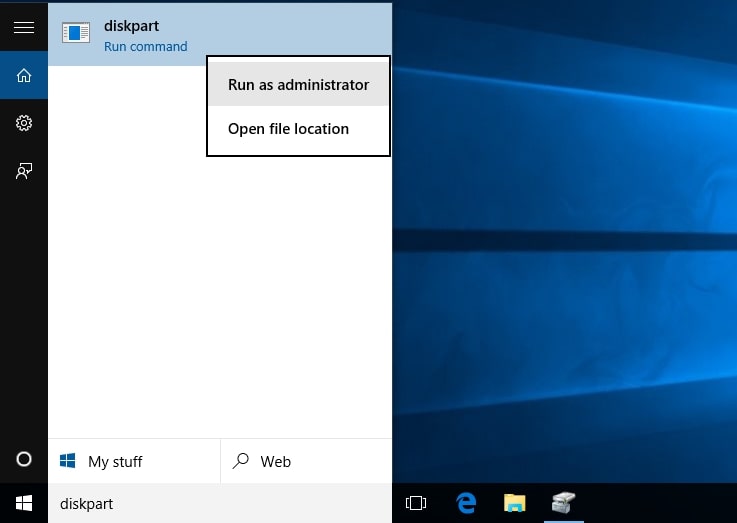
- Um alle Datenträger anzuzeigen, geben Sie list disk an einer Diskpart-Eingabeaufforderung ein. Jeder Datenträger auf Ihrem Computer erhält eine Datenträgernummer.
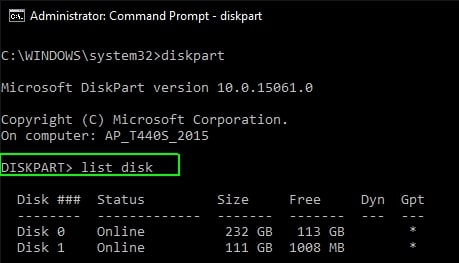
- Geben Sie den Befehl select disk gefolgt von der Datenträgernummer ein, um den Datenträger mit der Wiederherstellungspartition auszuwählen. Die Nummer 0 steht für den ersten (oder einzigen) Datenträger. Drücken Sie Enter.
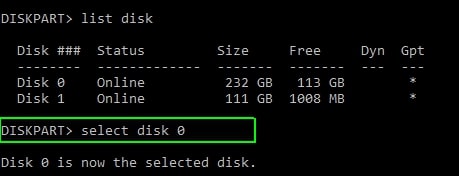
- Geben Sie list volume ein, um eine Liste aller Partitionen auf dem ausgewählten Datenträger mit ihren Bezeichnungen anzuzeigen, damit Sie die zu löschende Wiederherstellungspartition identifizieren können. Alternativ können Sie den Befehl list partition verwenden, um den Partitionstyp anzuzeigen.
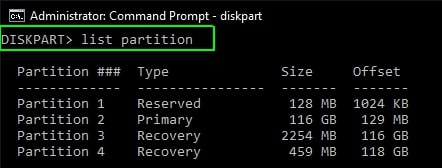
- Geben Sie den „select partition“ Befehl und die Nummer der Wiederherstellungspartition, die Sie löschen möchten.
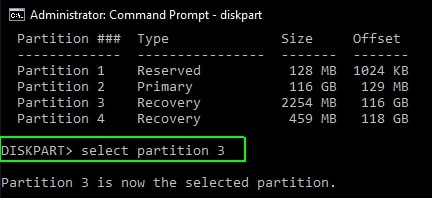
- Geben Sie den Befehl „delete partition override“ ein. Daraufhin beginnt DiskPart mit dem Löschen der Wiederherstellungspartition. Sobald der Vorgang abgeschlossen ist, erscheint die Meldung: „DiskPart hat die ausgewählte Partition erfolgreich gelöscht.“

Das war's.
Methode 2: Wiederherstellungspartition mithilfe von Drittanbieter-Software löschen
Hier ist ein effektives Drittanbietertool mit grafischer Benutzeroberfläche, falls Sie Anfänger sind beim Löschen einer Wiederherstellungspartition. Mit Hilfe der kostenlosen Software AOMEI Partition Assistant Standard können Sie die Wiederherstellungspartition einfach entfernen und den Speicherplatz zurückgewinnen. Sehen wir uns an, wie AOMEI Partition Assistant Standard die Wiederherstellungspartition entfernt.
- Laden Sie AOMEI Partition Assistant Standard herunter und installieren Sie es. Wählen Sie Partition löschen. Wenn Sie die Wiederherstellungspartition löschen möchten, klicken Sie auf OK.
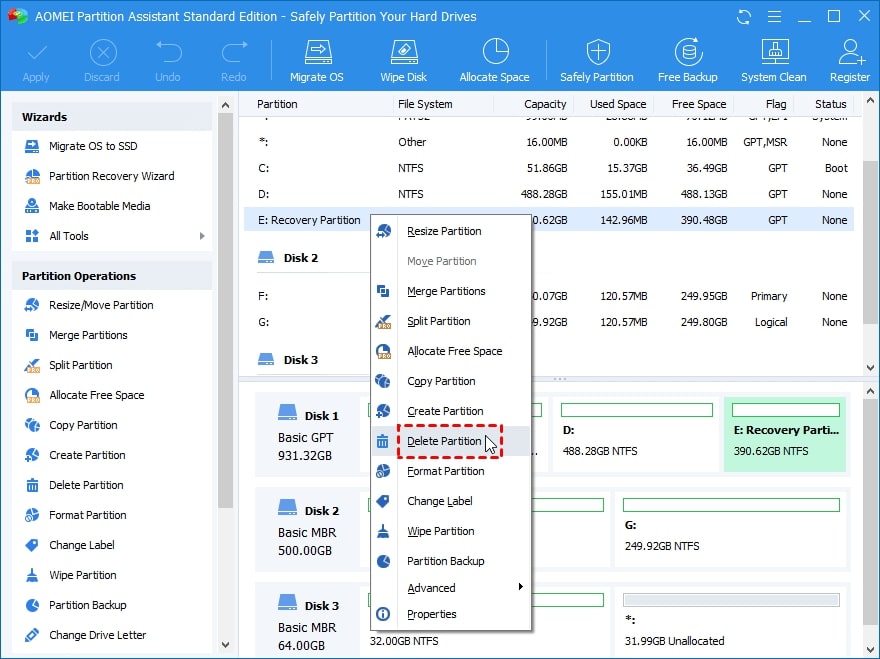
- Tippen Sie auf OK, nachdem Sie die Methode zum Löschen der Wiederherstellungspartition ausgewählt haben.
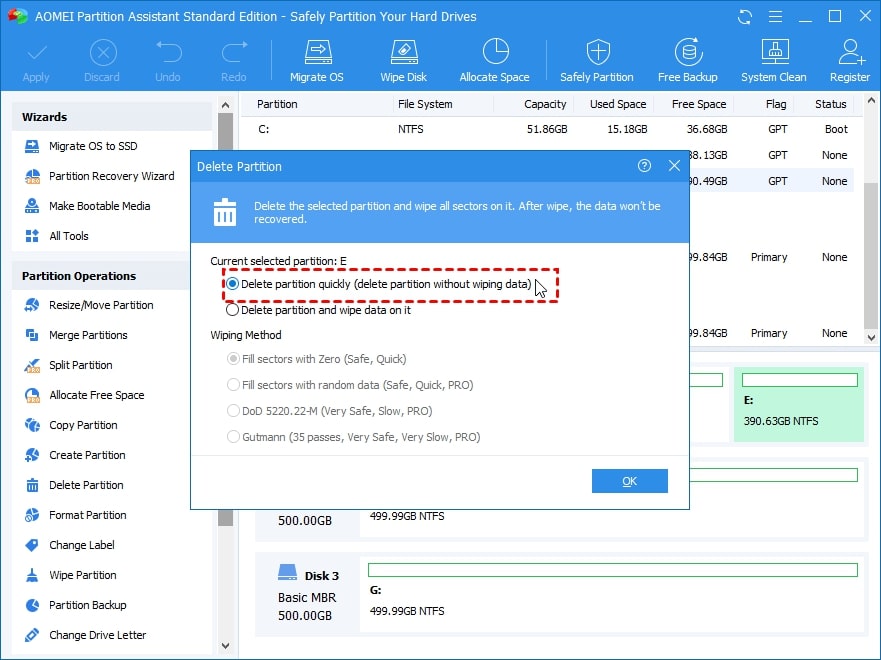
- Die Wiederherstellungspartition wird als nicht zugeordneter Speicherplatz angezeigt. Vergewissern Sie sich, dass es sich um die Partition handelt, die Sie löschen möchten, bevor Sie auf Übernehmen klicken, um den Vorgang zu starten.
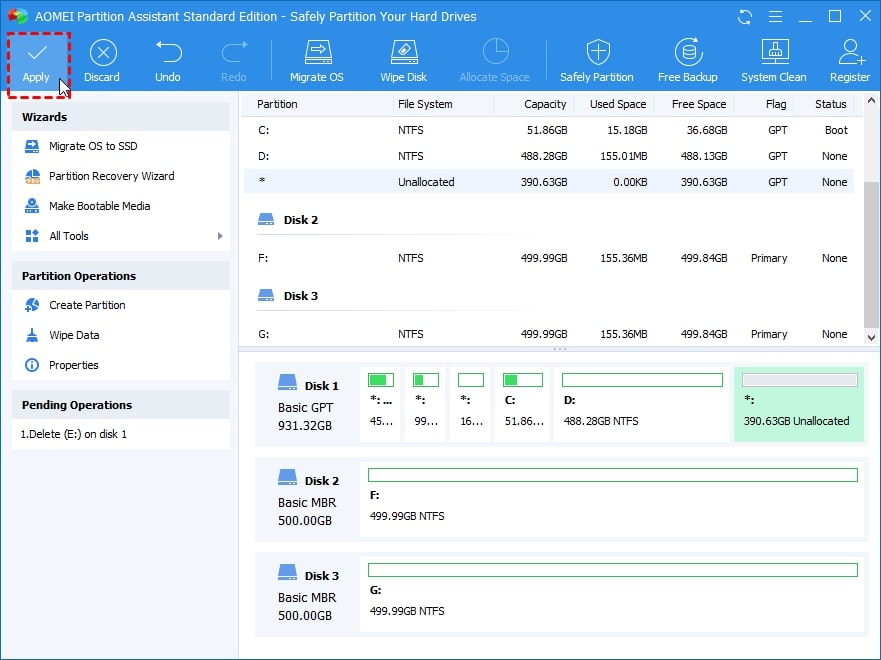
Wie verwendet man die nicht zugeordnete Partition?
Nach dem Löschen einer Wiederherstellungspartition erstellt das System einen nicht zugeordneten Speicherplatz auf Ihrer Festplatte. Um den nicht zugeordneten Speicherplatz zu nutzen, müssen Sie ihn zuerst formatieren. Dann haben Sie zwei Optionen:
- Richten Sie mit dem nicht zugeordneten Speicherplatz eine neue Partition ein, wenn Sie einen neuen Speicherort für Daten benötigen. Dies kann während des Formatierungsvorgangs erfolgen.
- Erweitern Sie eine vorhandene Partition, wenn Ihr Laufwerk oder andere Datenpartitionen keinen Speicherplatz mehr haben.
Formatieren der nicht zugeordneten Partition in der Datenträgerverwaltung
- Klicken Sie mit der rechten Maustaste auf das Startmenü und wählen Sie Datenträgerverwaltung. Dort sehen Sie mehrere Partitionen, darunter eine mit der Bezeichnung Nicht zugeordnet neben der Datenträgernummer Ihrer Festplatte. Klicken Sie mit der rechten Maustaste auf die nicht zugeordnete Partition und wählen Sie Neues einfaches Volume.
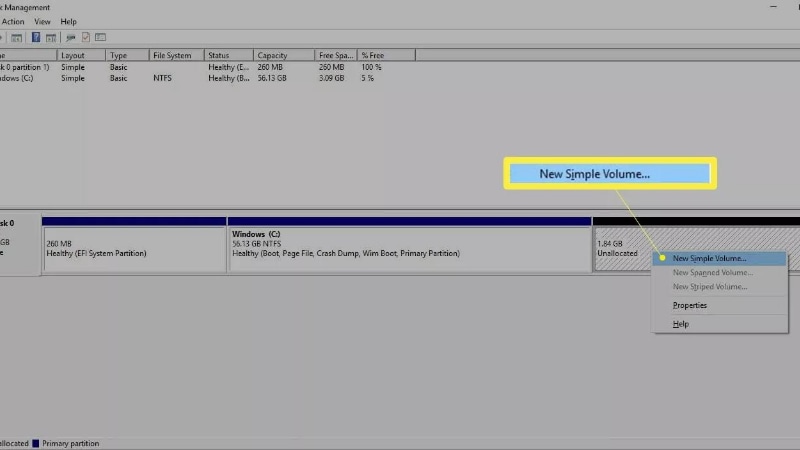
- Klicken Sie auf „Weiter“, um fortzufahren. Geben Sie die Größe der Datenmenge an, die die neue Partition aus dem nicht zugewiesenen Speicherplatz verwenden soll, und klicken Sie dann auf „Weiter“.
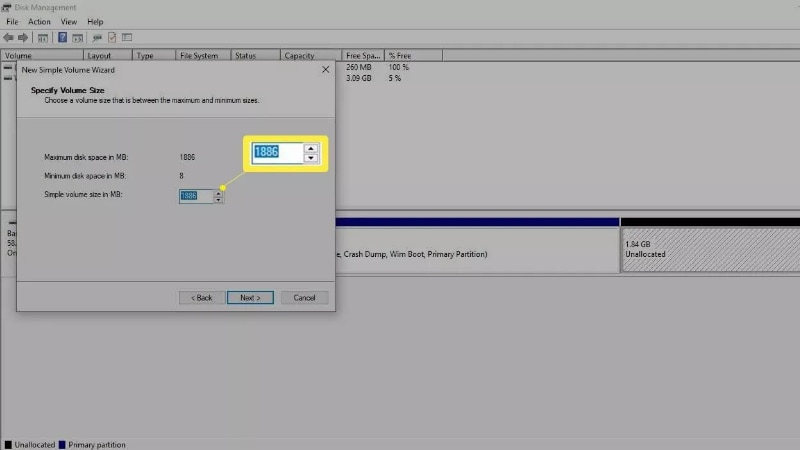
- Wählen Sie weiter, nachdem Sie einen Buchstaben aus dem Dropdown-Menü ausgewählt haben, um ihn der Partition zuzuweisen.
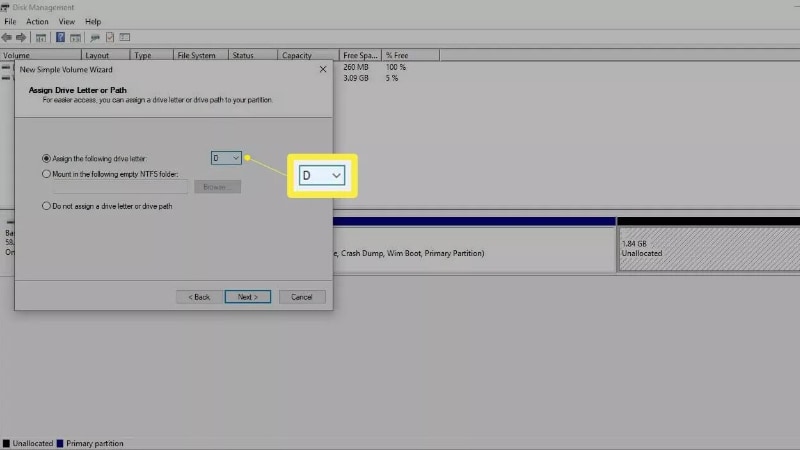
- Benennen Sie die Partition im Feld Volumebezeichnung und tippen Sie auf Eingeben.
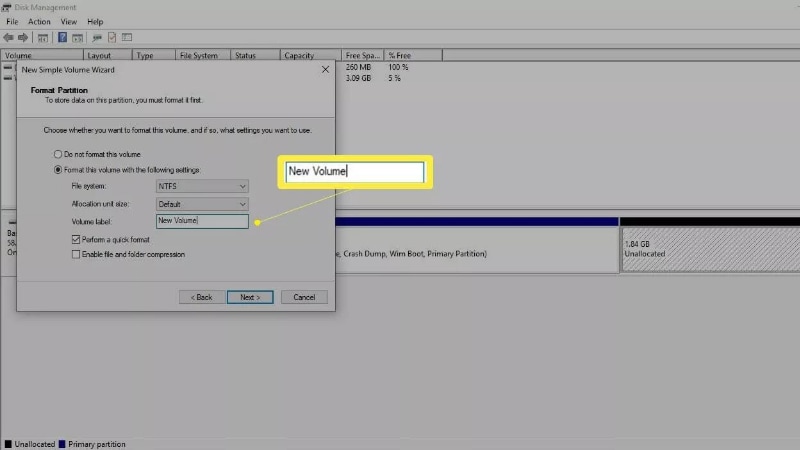
Nach dem Vorgang beenden Sie die Datenträgerverwaltung.
Eine Partition erweitern, um den formatierten nicht zugeordneten Speicherplatz zu nutzen
Wenn Sie vorhaben, den zusätzlichen Speicherplatz zu nutzen, um eine andere Partition zu erweitern, muss der nicht zugeordnete Speicherplatz im Datenträgerverwaltungstool direkt rechts neben dieser Partition angezeigt werden. Führen Sie die folgenden Schritte aus, um eine Partition zu erweitern:
- Klicken Sie mit der rechten Maustaste auf die Partition, die Sie erweitern möchten, und wählen Sie Volume erweitern. Um fortzufahren, wählen Sie Weiter.
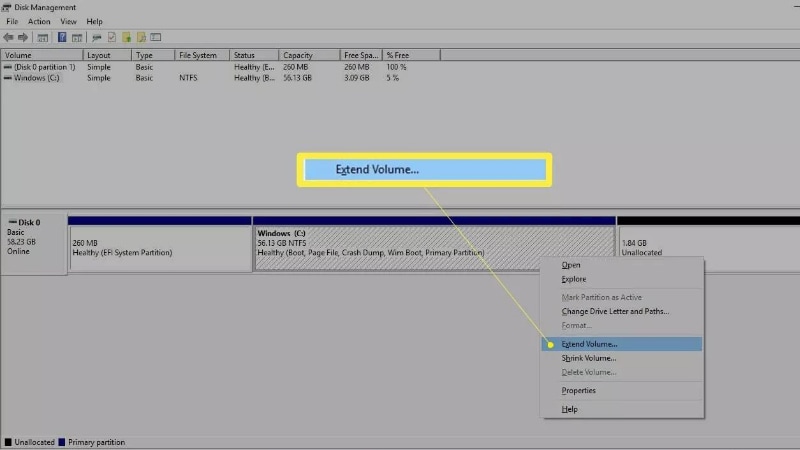
- Geben Sie die Menge an nicht zugeordnetem Speicherplatz an, die Sie verwenden möchten, und drücken Sie Weiter.
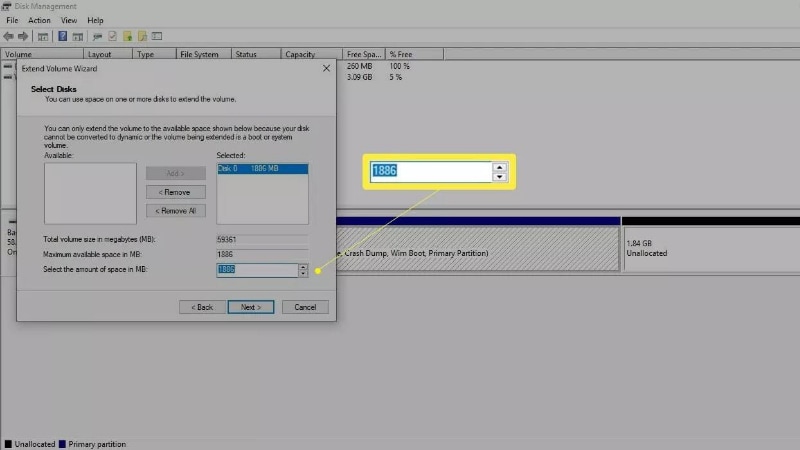
Nach dem Vorgang wird die Windows-Partition so angepasst, dass sie den zusätzlichen Speicherplatz aufnehmen kann.
Wie stellt man die gelöschte Wiederherstellungspartition unter Windows 11/10 wieder her?
Wie bereits erwähnt, ist das Löschen einer Wiederherstellungspartition riskant. Wenn Sie versehentlich eine Wiederherstellungspartition entfernt haben, ist es ratsam, ein Tool zu verwenden, das den Scan- und Wiederherstellungsprozess für gelöschte Partitionen verbessert hat. Wondershare Recoverit ist eine leistungsstarke und sichere Partition-Wiederherstellungssoftware, die Ihnen helfen kann, eine gelöschte oder verlorene Wiederherstellungspartition wiederherzustellen– und das in nur wenigen einfachen Schritten.
Das könnte Ihnen auch gefallen:
Wie kann man die Wiederherstellungspartition vergrößern?
Wie stellt man eine nicht zugeordnete Partition auf dem PC wieder her
Fazit
Löschen der Wiederherstellungspartition unter Windows 11/10 mag zunächst schwierig erscheinen, aber mit den klaren Schritt-für-Schritt-Anweisungen in diesem Artikel müssen Sie sich keine Sorgen machen. Wenn Sie Bedenken haben, Ihre wichtigen Dateien und Daten zu sichern, verwenden Sie Wondershare Recoverit, das einfache Schritte zum Scannen und Wiederherstellen gelöschter oder verlorener Wiederherstellungspartitionen bietet.
FAQ
-
Kann ich die Windows-Wiederherstellungspartition löschen?
Ja, Sie können sie löschen, aber dadurch verlieren Sie die Möglichkeit, integrierte Wiederherstellungsoptionen zur Wiederherstellung oder Reparatur Ihres Systems zu verwenden. -
Wie lösche ich eine Wiederherstellungspartition in Windows?
So löschen Sie eine Wiederherstellungspartition: 1. Öffnen Sie die Datenträgerverwaltung (drücken Sie Windows + R, geben Sie diskmgmt.msc ein und drücken Sie Enter). 2. Suchen Sie die Wiederherstellungspartition. 3. Klicken Sie mit der rechten Maustaste auf die Partition und wählen Sie Volume löschen. 4. Bestätigen Sie die Aktion, falls Sie dazu aufgefordert werden. -
Beeinträchtigt das Löschen der Wiederherstellungspartition meine Windows-Installation?
Das Löschen der Wiederherstellungspartition wirkt sich nicht auf Ihre aktuelle Windows-Installation aus, entfernt jedoch die Möglichkeit, die von der Partition bereitgestellten Wiederherstellungstools zu verwenden. Stellen Sie sicher, dass Sie ein Backup oder Wiederherstellungsmedium haben, bevor Sie sie löschen. -
Wie kann ich ein Wiederherstellungslaufwerk erstellen, bevor ich die Wiederherstellungspartition lösche?
So erstellen Sie ein Wiederherstellungslaufwerk: 1. Schließen Sie ein USB-Laufwerk (16GB oder größer) an. 2. Suchen Sie im Windows-Suchfeld nach „Wiederherstellungslaufwerk erstellen“ und öffnen Sie es. 3. Befolgen Sie die Anweisungen auf dem Bildschirm, um die Wiederherstellungspartition auf das USB-Laufwerk zu sichern. -
Was soll ich tun, wenn ich die Wiederherstellungspartition versehentlich gelöscht habe?
Wenn Sie die Wiederherstellungspartition versehentlich löschen, können Sie: 1. Ein zuvor erstelltes Wiederherstellungslaufwerk verwenden, um Ihr System wiederherzustellen. 2. Windows mit Installationsmedien (USB oder DVD) neu installieren. 3. Sich an den Gerätehersteller wenden, um Wiederherstellungsoptionen zu erhalten. 4. Ein Datenwiederherstellungsprogramm wie Wondershare Recoverit verwenden.

